AI加PS怎样对木质样机设计发布时间:暂无
1.【打开】AI软件,【新建】任意大小的画布。具体效果如图示。
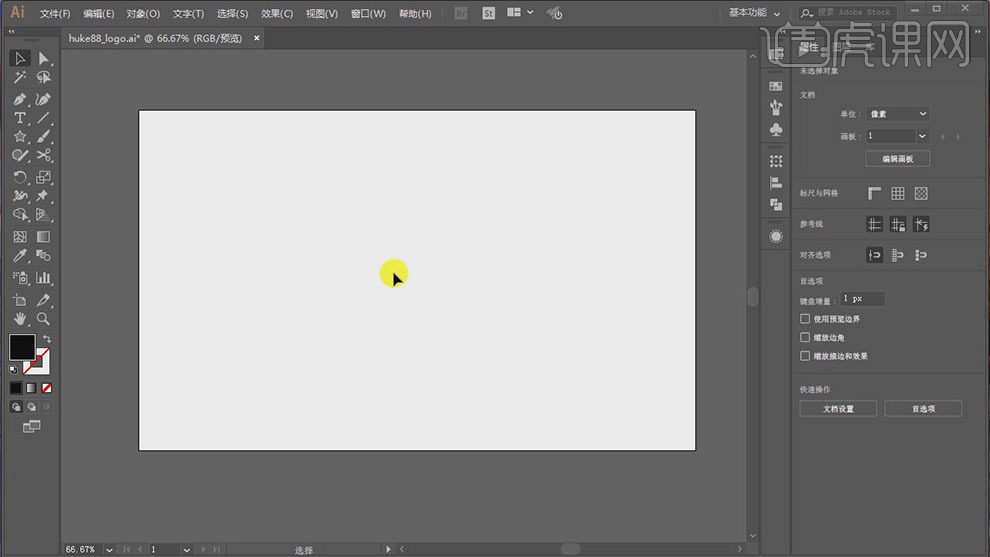
2.使用【椭圆工具】绘制合适大小椭圆,【填充】无,添加合适大小描边,【颜色】黑色。按【Ctrl+C】复制,按【Ctrl+F】原位前置前置粘贴,等比缩放至合适大小。具体效果如图示。
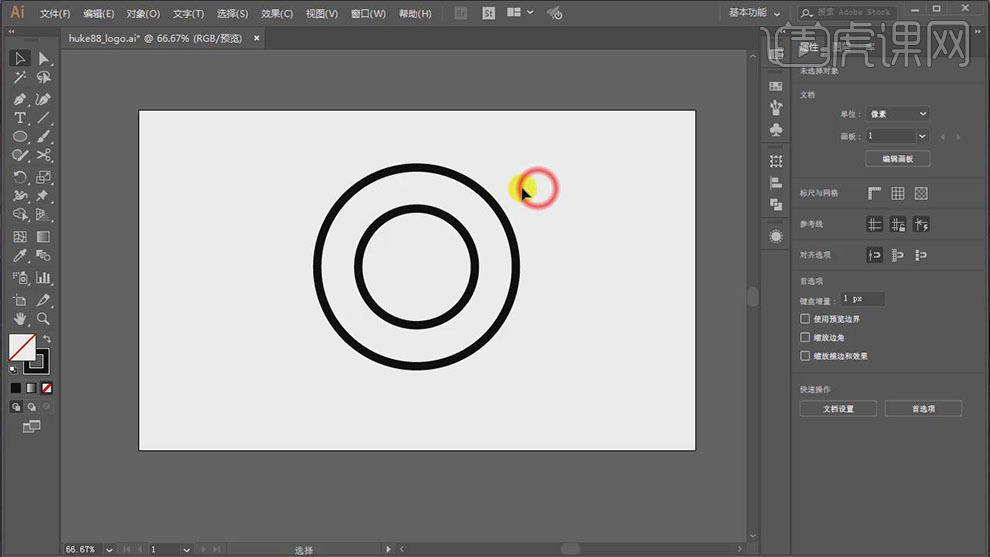
3.【选择】大圆对象,单击【效果】-【风格化】-【波纹】,具体参数如图示。具体效果如图示。
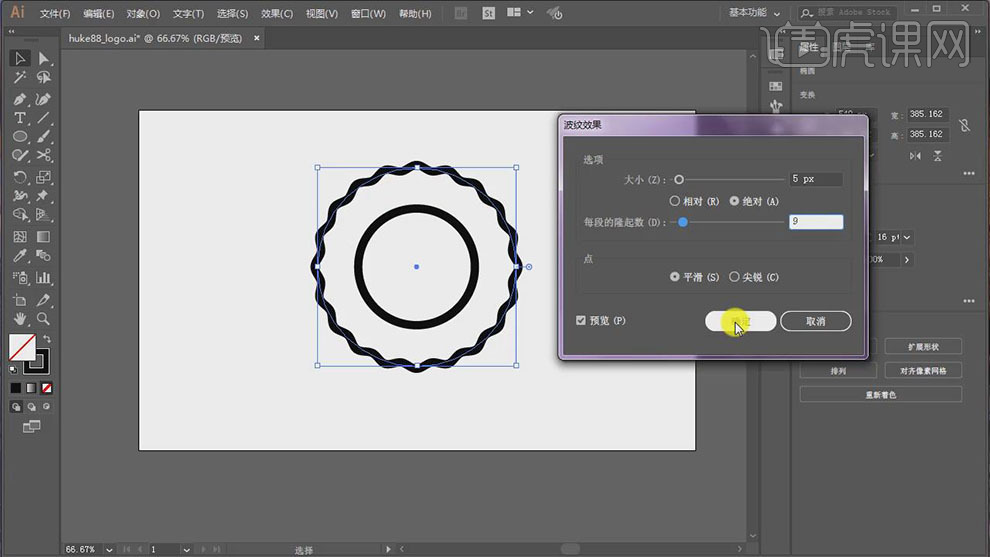
4.【选择】小圆,单击【效果】-【应用波纹】,单击【外观面板】,修改波纹参数。【复制】外部圆,单击【外观面板】,【删除】波纹效果。等比调整大小,放置合适的位置。具体效果如图示。
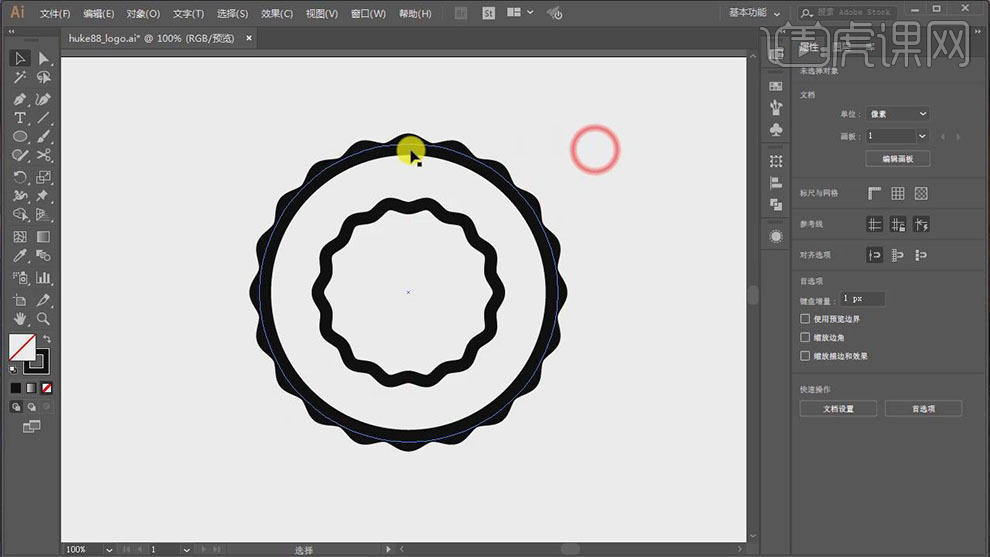
5.使用相同的方法复制内部波纹圆,【删除】波纹效果,调整大小,放置合适的位置。具体效果如图示。
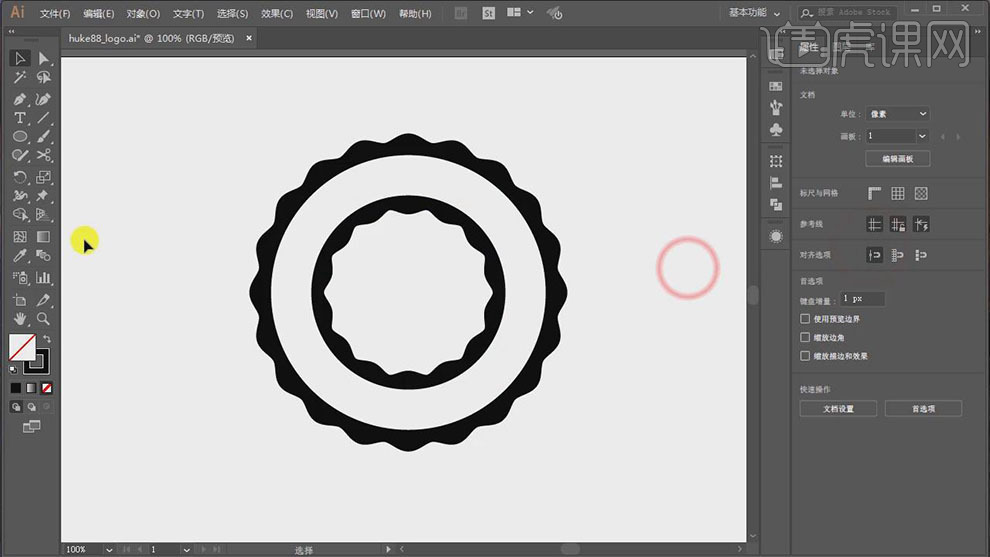
6.【复制】椭圆,调整至合适的大小。使用【路径文字工具】,在椭圆上单击输入文字,调整大小,排列至合适的位置。具体效果如图示。
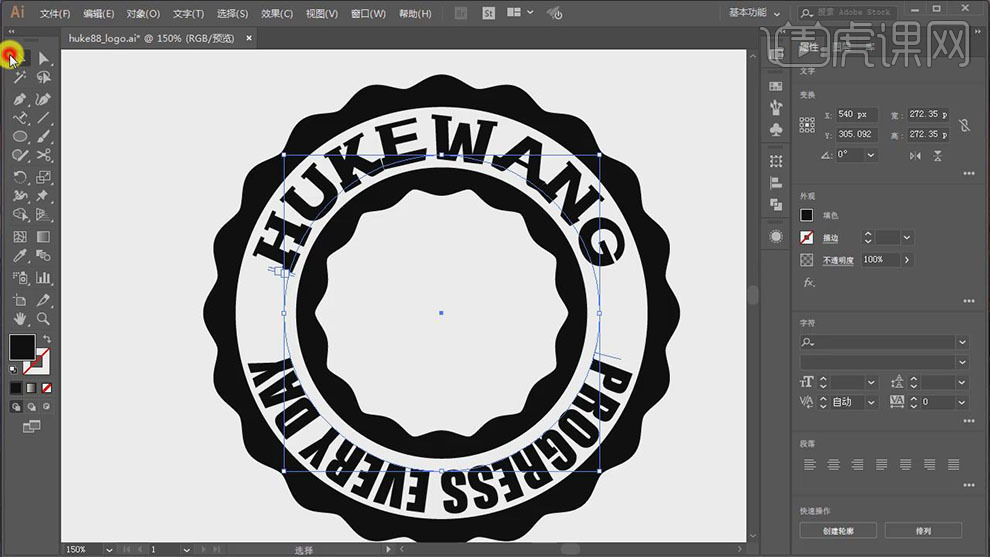
7.使用【五角星工具】绘制五角星,调整大小,排列至合适的位置。【拖入】LOGO,调整大小,放置画面合适的位置。具体效果如图示。
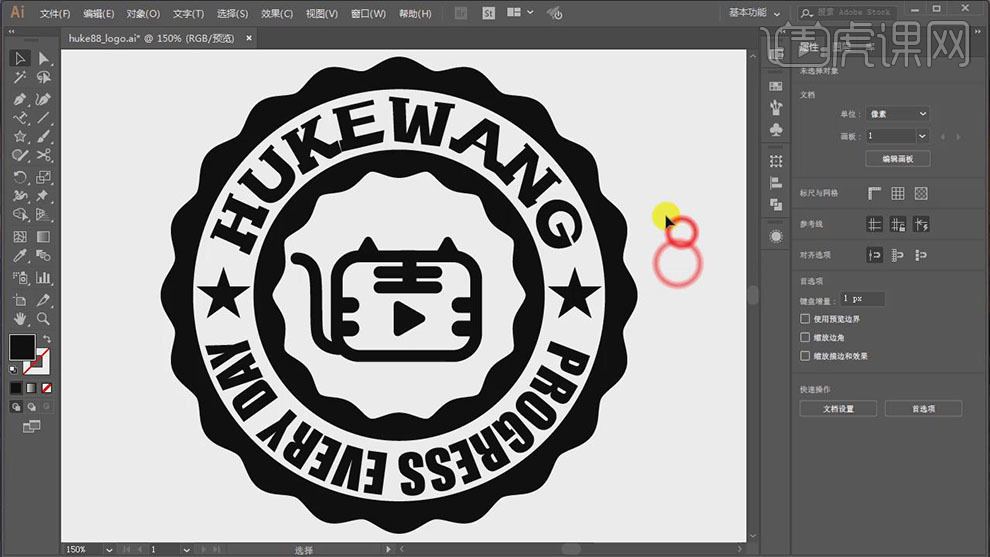
8.【选择】所有的形状对象,单击【对象】-【扩展】2次。【打开】PS软件,【打开】背景文档,将AI中的对象拖入PS文档,按【Ctrl+T】自由变形,排列至画面合适的位置。具体效果如图示。
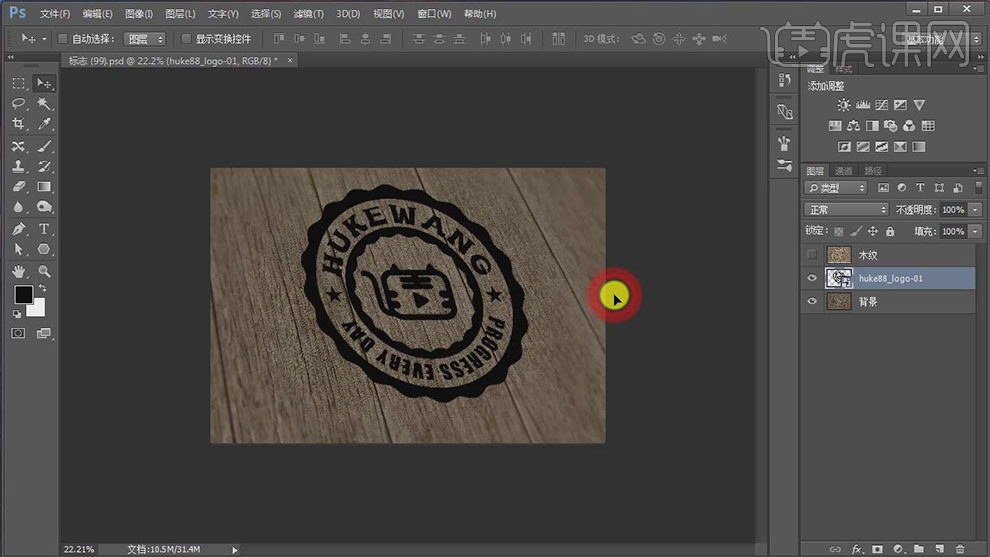
9.按【Ctrl+J】复制图层3次,依次【编组】,【重命名】。【打开】木纹图层,调整图层顺序,按Alt键单击顶部图层【创建剪切蒙版】。具体效果如图示。
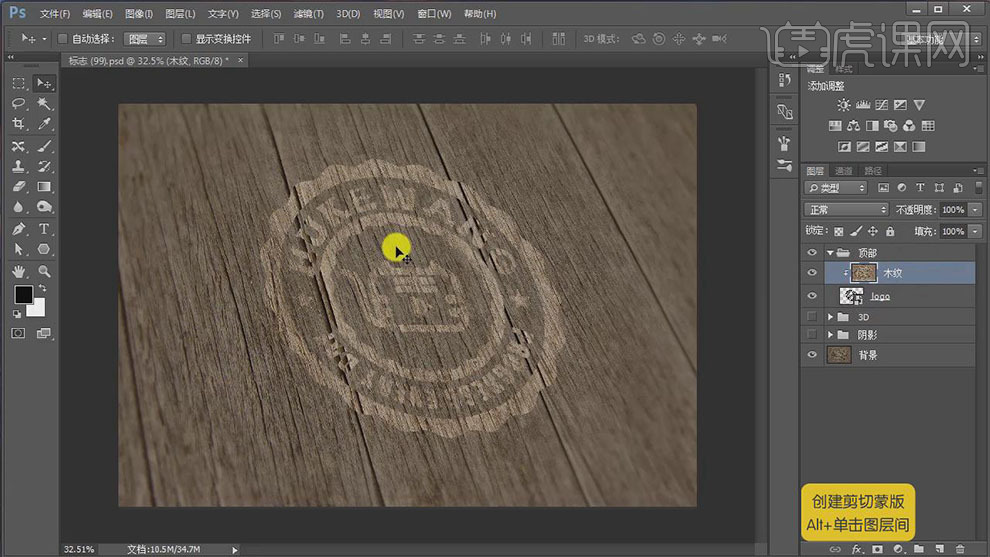
10.【选择】LOGO图层,打开【图层样式】-【斜面和浮雕】,具体参数如图示。具体效果如图示。
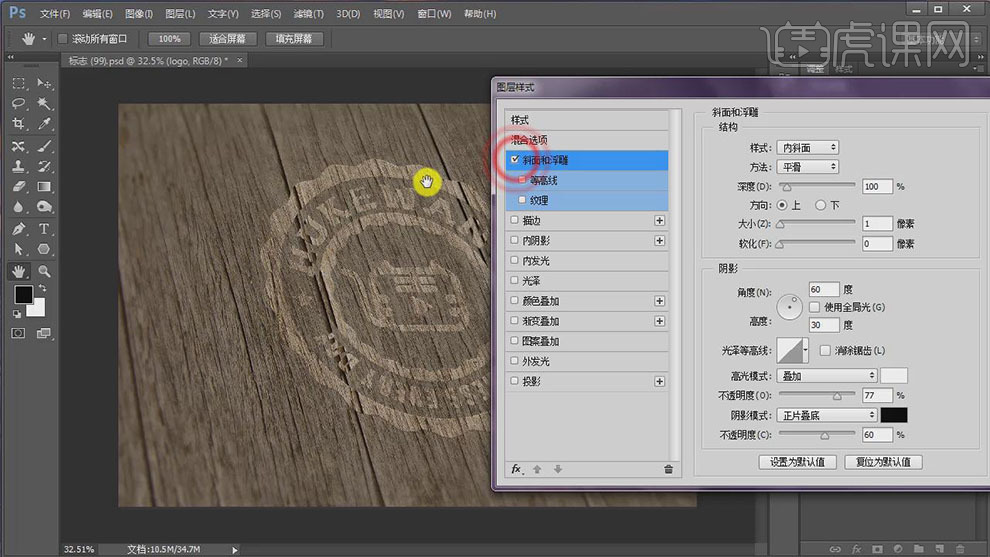
11.添加【内阴影】,具体参数如图示。具体效果如图示。
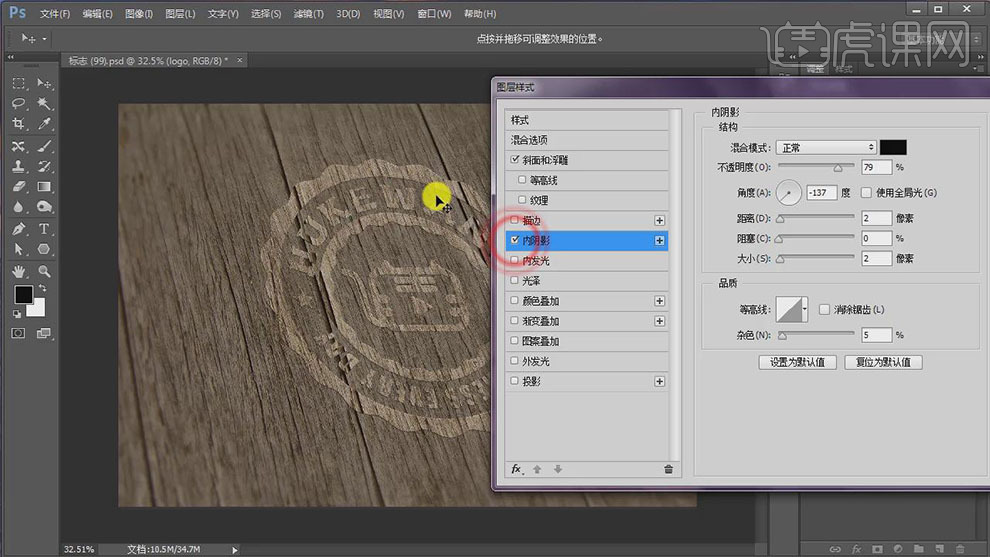
12.添加【渐变叠加】,具体参数如图示。具体效果如图示。
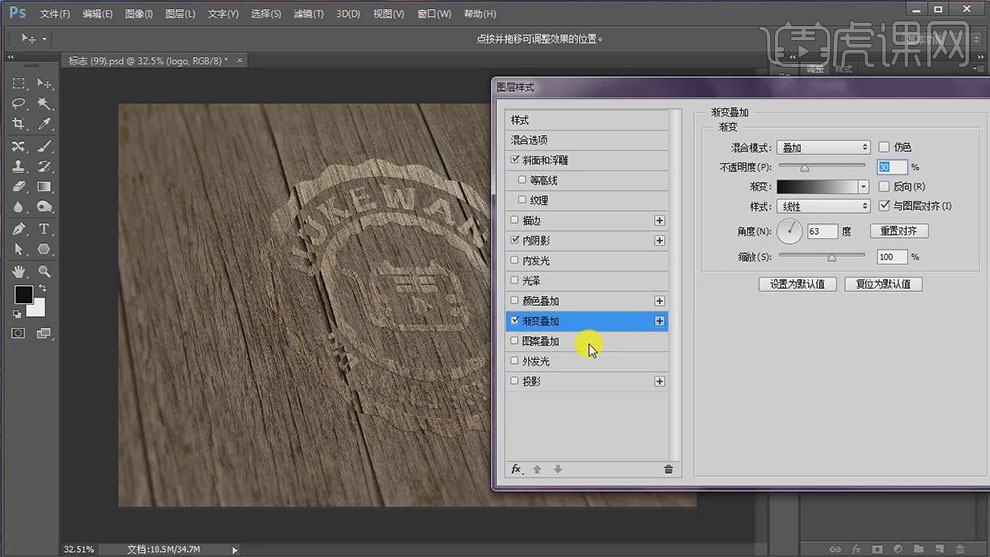
13.添加【投影】,具体参数如图示。具体效果如图示。

14.【打开】3D图组,【选择】LOGO图层,按【Alt键+方向键】移动复制合适次数。具体效果如图示。
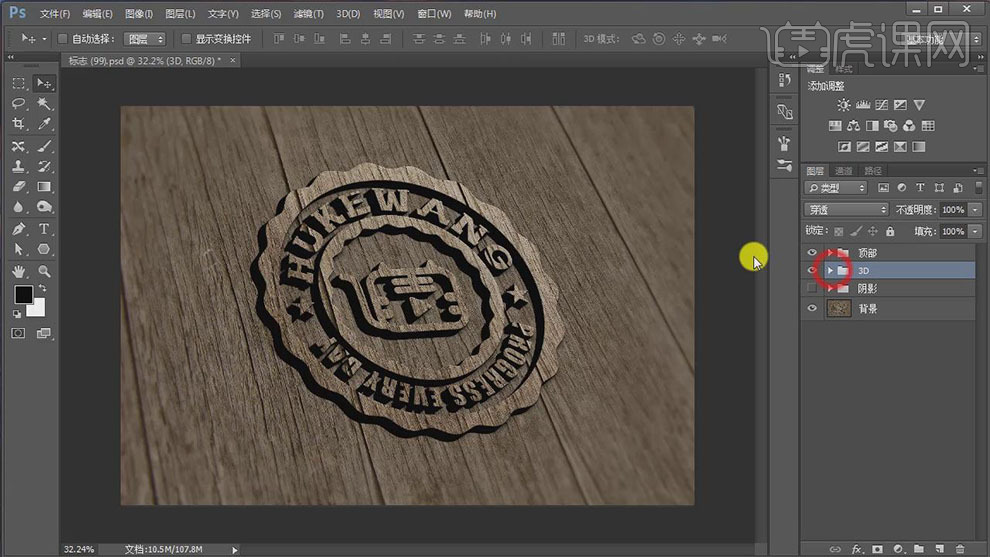
15.【打开】投影图组,【选择】LOGO图层,单击【滤镜】-【模糊】-【动感模糊】,具体参数如图示。具体效果如图示。
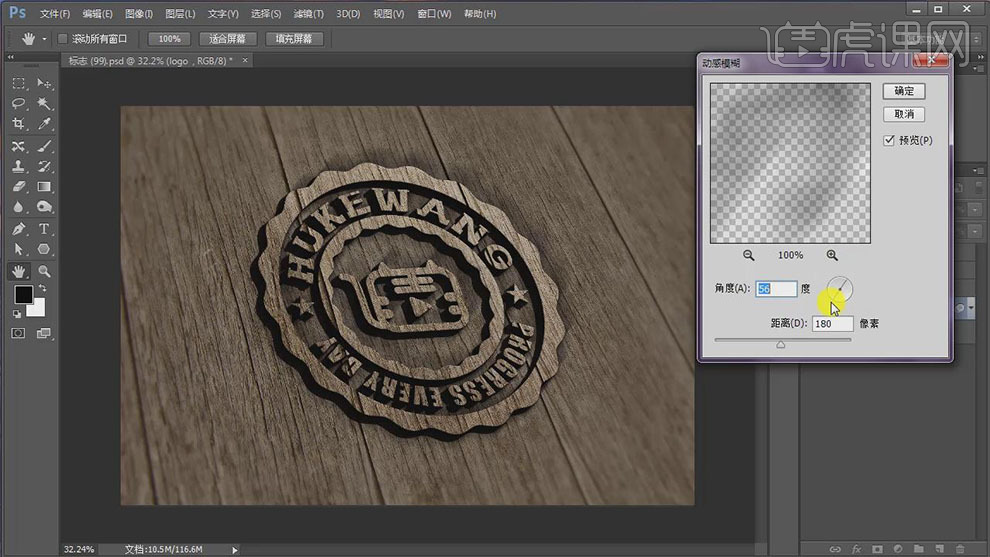
16.按【Ctrl+J】复制图层,打开【智能滤镜】,修改【动感模糊】,具体参数如图示。具体效果如图示。
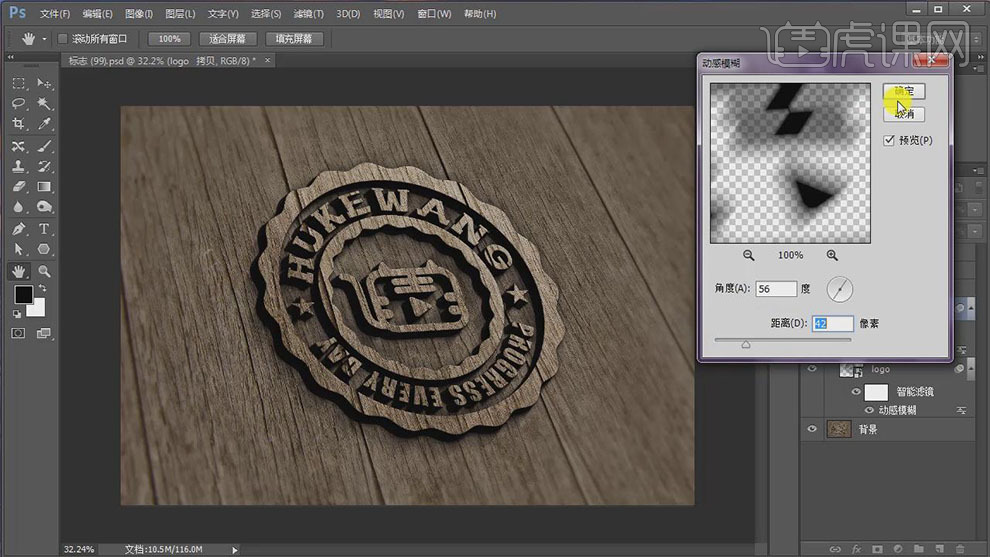
17.使用相同的方法复制图层,修改【动感模糊】。【选择】顶层LOGO图层,单击【滤镜】-【模糊】-【高斯模糊】,具体参数如图示。具体效果如图示。
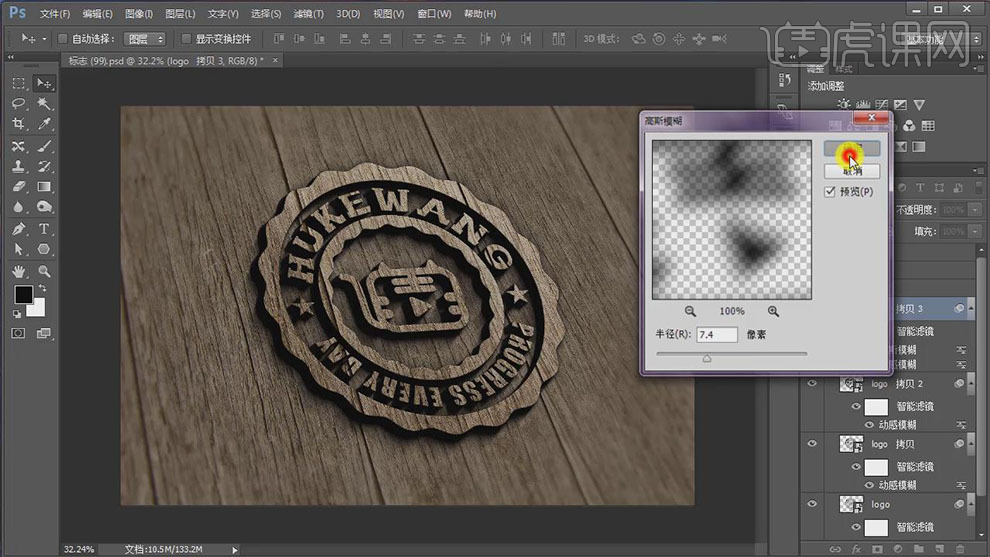
18.在顶层【新建】图层,使用【渐变工具】拖出合适的黑色至透明渐变效果,【图层模式】叠加,【不透明度】16%。具体效果如图示。
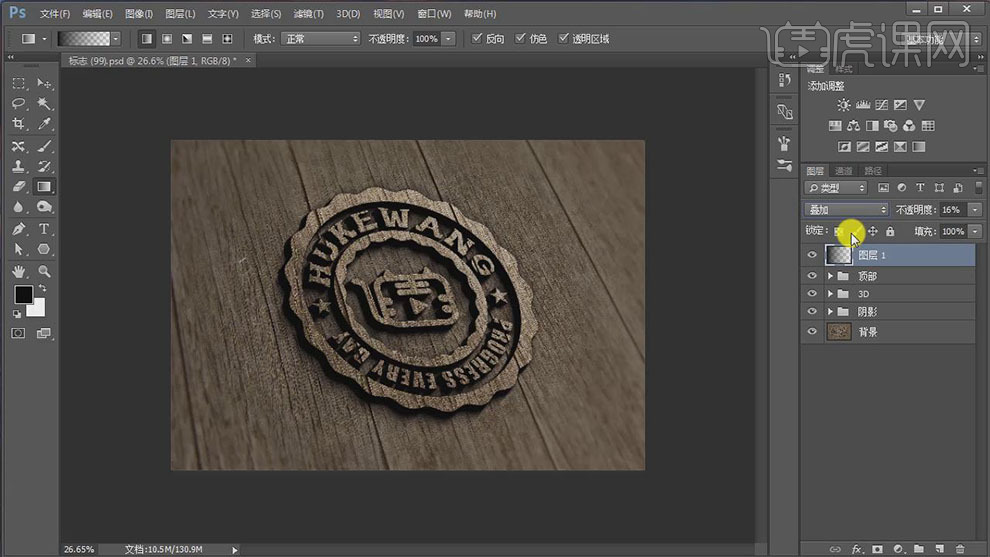
19.【新建】图层,使用【渐变工具】拖出合适的白色至透明渐变效果,【图层模式】叠加,【不透明度】56%。具体效果如图示。
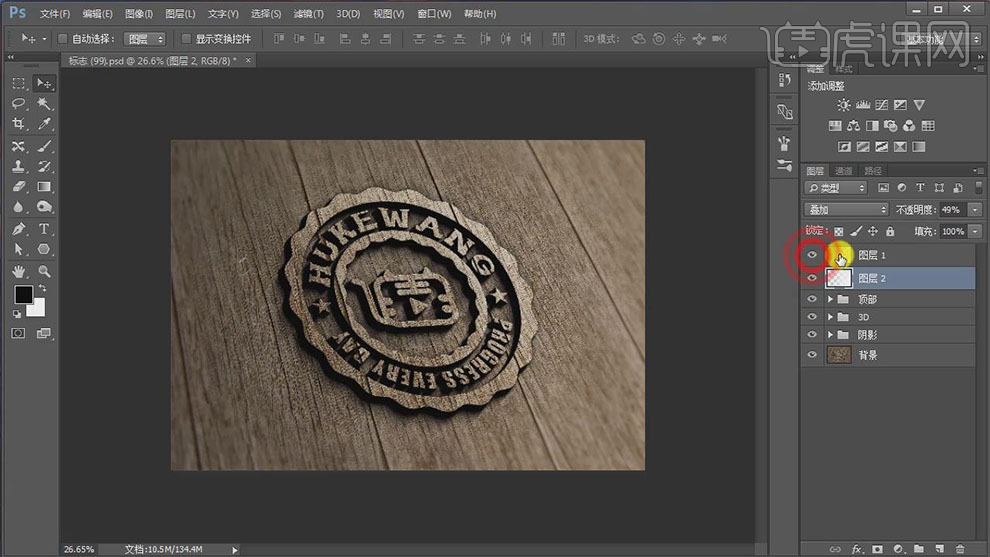
20.【新建】图层,使用【画笔工具】,调整画笔属性,【颜色】黑色,在画面合适的位置涂抹。【图层模式】叠加,【不透明度】28%。具体效果如图示。
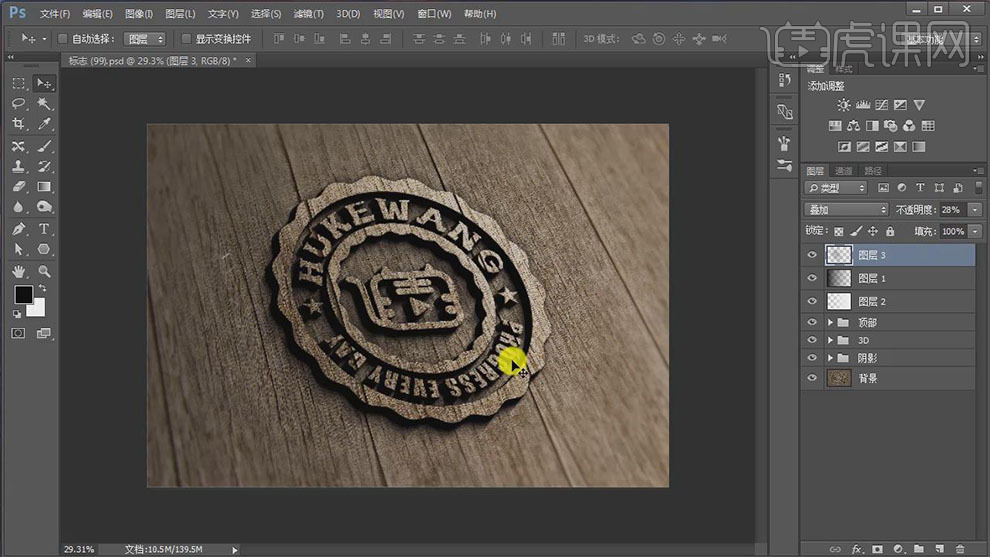
21.最终效果如图示。














